打字键盘变小了怎么恢复正常 Windows键盘变小了怎么调整
时间:2023-08-17 来源:互联网 浏览量:
打字键盘变小了怎么恢复正常,当你使用Windows电脑打字时,突然发现键盘变小了,会让你感到十分困惑和不适,这种情况可能会发生在许多人身上,而且很容易解决。下面将介绍一些简单的方法来调整Windows键盘大小,以帮助您恢复正常的打字体验。
操作方法:
1.首先是以搜狗输入法为例,在输入文字时,发现输入键盘较小。
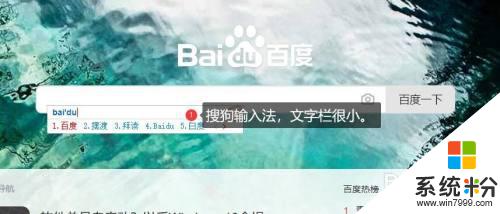
2.在输入栏单击右键,并点击“工具箱”。
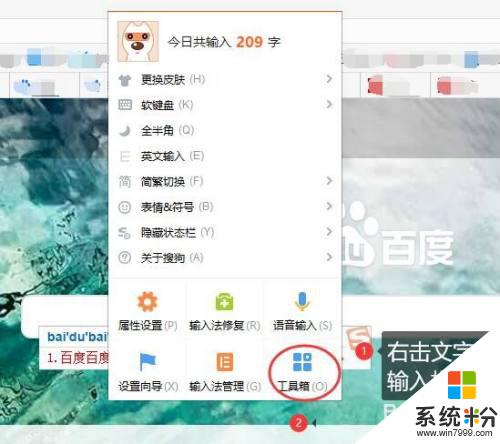
3.在弹出的搜狗工具箱当中,选择属性设置。如下图的操作步骤。
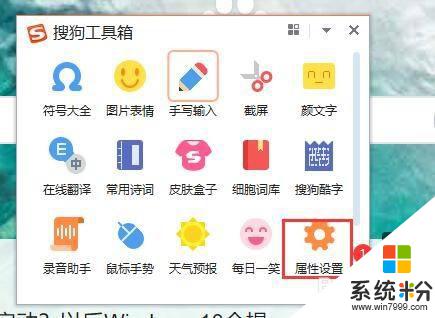
4.属性设置窗口中,在“外观”功能栏下。首先勾选“高分屏适配”,其次是对候选的文字大小进行调整。
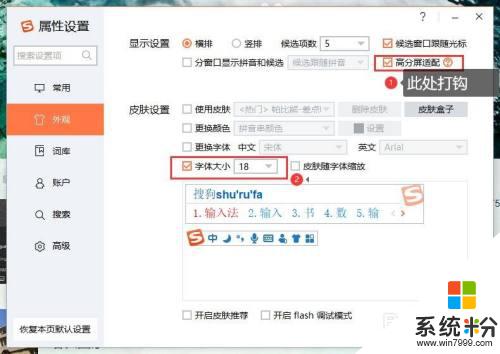
5.再次输入后,发现文字栏变大,恢复正常。
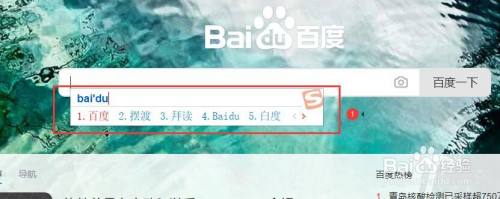
6.之后对win10自带的微软输入法的键盘变小进行恢复,首先进入设置菜单栏。选择"时间和语言"。
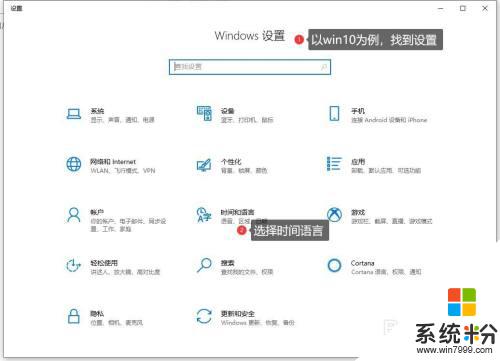
7.选择右侧的“语言”,之后单击首选语言下方的“选项”按键。具体操作如下图所示。
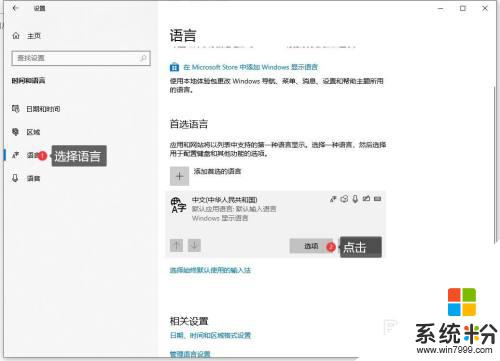
8.由于是对微软自带的输入法进行外观调整,则单击微软拼音下方的“选项”按钮即可。
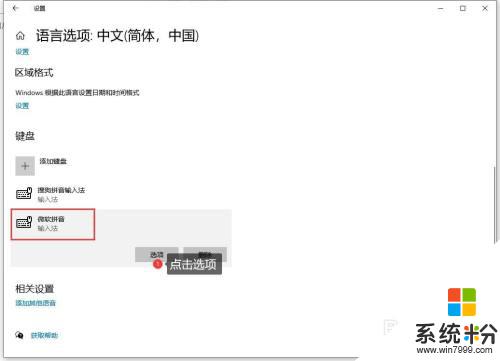
9.选择外观调节。
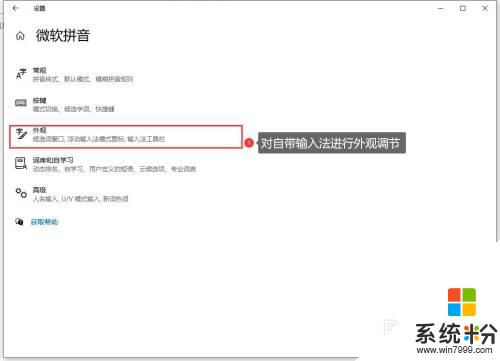
10.之后对候选字体的大小进行调整。
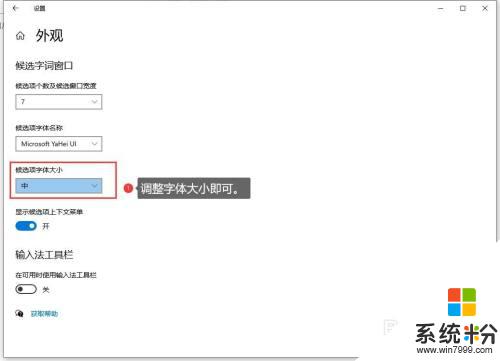
以上就是打字键盘变小了怎么恢复正常的全部内容,如果您遇到这种情况,可以按照小编的方法来解决,希望这篇文章能够帮助到您。
我要分享:
相关教程
- ·浏览器字体变大了或变小了,如何恢复正常字体? 浏览器字体变大了或变小了,恢复正常字体的方法?
- ·我的U盘容量大小怎么突然变小了 U盘容量变小了该如何处理 我的U盘容量大小怎么突然变小了 U盘容量变小了处理的方法
- ·笔记本键盘jkl变成123怎么调 键盘jkl变成数字键盘怎么改回来
- ·浏览器上的字体突然变大了或者变小如何恢复? 浏览器上的字体突然变大了或者变小恢复的方法?
- ·电脑键盘异常怎么用鼠标打字 电脑键盘坏了怎么打字
- ·键盘wasd不能用了 怎么修复键盘wasd不能打字母
- ·戴尔笔记本怎么设置启动项 Dell电脑如何在Bios中设置启动项
- ·xls日期格式修改 Excel表格中日期格式修改教程
- ·苹果13电源键怎么设置关机 苹果13电源键关机步骤
- ·word表格内自动换行 Word文档表格单元格自动换行设置方法
